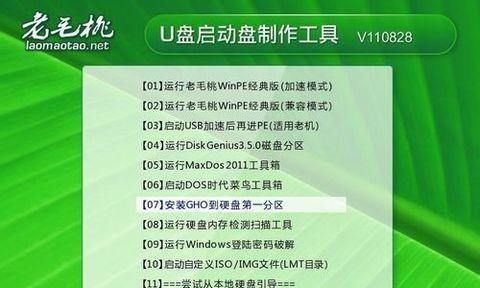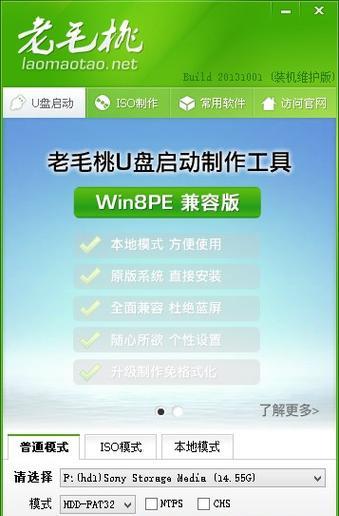在安装操作系统时,使用U盘启动盘是一个便捷且快速的方法。通过制作一个U盘启动盘,你可以轻松地安装各种操作系统,并且无需使用光盘或其他复杂的安装方法。本文将详细介绍如何制作并使用U盘启动盘来安装操作系统。

标题和
1.选择合适的U盘:选购适合制作启动盘的U盘,容量要足够大(建议8GB以上),同时要确保U盘没有重要数据。
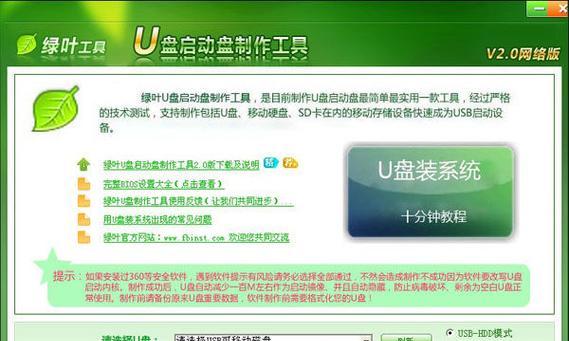
2.下载操作系统镜像文件:从官方网站或其他可靠来源下载操作系统镜像文件,确保文件完整且没有被篡改。
3.下载和安装制作启动盘工具:下载并安装一个可靠的制作启动盘工具,如Rufus、UNetbootin等。这些工具可以帮助将镜像文件写入U盘并使其成为可启动设备。
4.插入U盘并打开制作启动盘工具:将U盘插入计算机,并打开已安装的制作启动盘工具。

5.选择U盘和操作系统镜像:在制作启动盘工具中,选择要使用的U盘和下载的操作系统镜像文件。
6.设置启动盘选项:根据需要,可以设置启动盘的名称、文件系统类型和分区格式等选项。
7.开始制作启动盘:点击制作启动盘工具中的“开始”或类似按钮,开始制作U盘启动盘。这个过程可能需要一些时间,请耐心等待。
8.完成制作:当制作启动盘工具显示制作完成或类似信息时,说明U盘启动盘已经成功创建。
9.设置电脑从U盘启动:在进入操作系统之前,需要在计算机的BIOS或启动菜单中将启动顺序设置为U盘优先。
10.插入U盘并重启电脑:将制作好的U盘启动盘插入电脑,并重新启动电脑。
11.进入启动菜单:根据电脑品牌和型号,在开机时按下相应的按键(如F12、ESC等)进入启动菜单。
12.选择U盘启动:在启动菜单中,选择U盘启动选项,并按下回车键确认选择。
13.开始安装操作系统:等待片刻,系统将自动从U盘启动,并开始安装操作系统。
14.根据安装向导进行操作:根据操作系统安装向导的提示,选择合适的语言、时区和分区等设置,并等待安装过程完成。
15.完成安装:当操作系统安装完成后,重新启动电脑并拔出U盘启动盘。现在你的电脑已经成功安装了新的操作系统!
使用U盘启动盘装系统是一种快捷简便的方法,它可以帮助我们轻松地安装各种操作系统。只需准备好合适的U盘、操作系统镜像文件和制作启动盘工具,按照教程的步骤进行操作,就可以顺利完成系统安装。让我们的电脑焕然一新,提升使用体验!